用AE制作MG动画动态学校片头动画
1、首先我们打开素材,绘制方法可以参考前面制作步骤
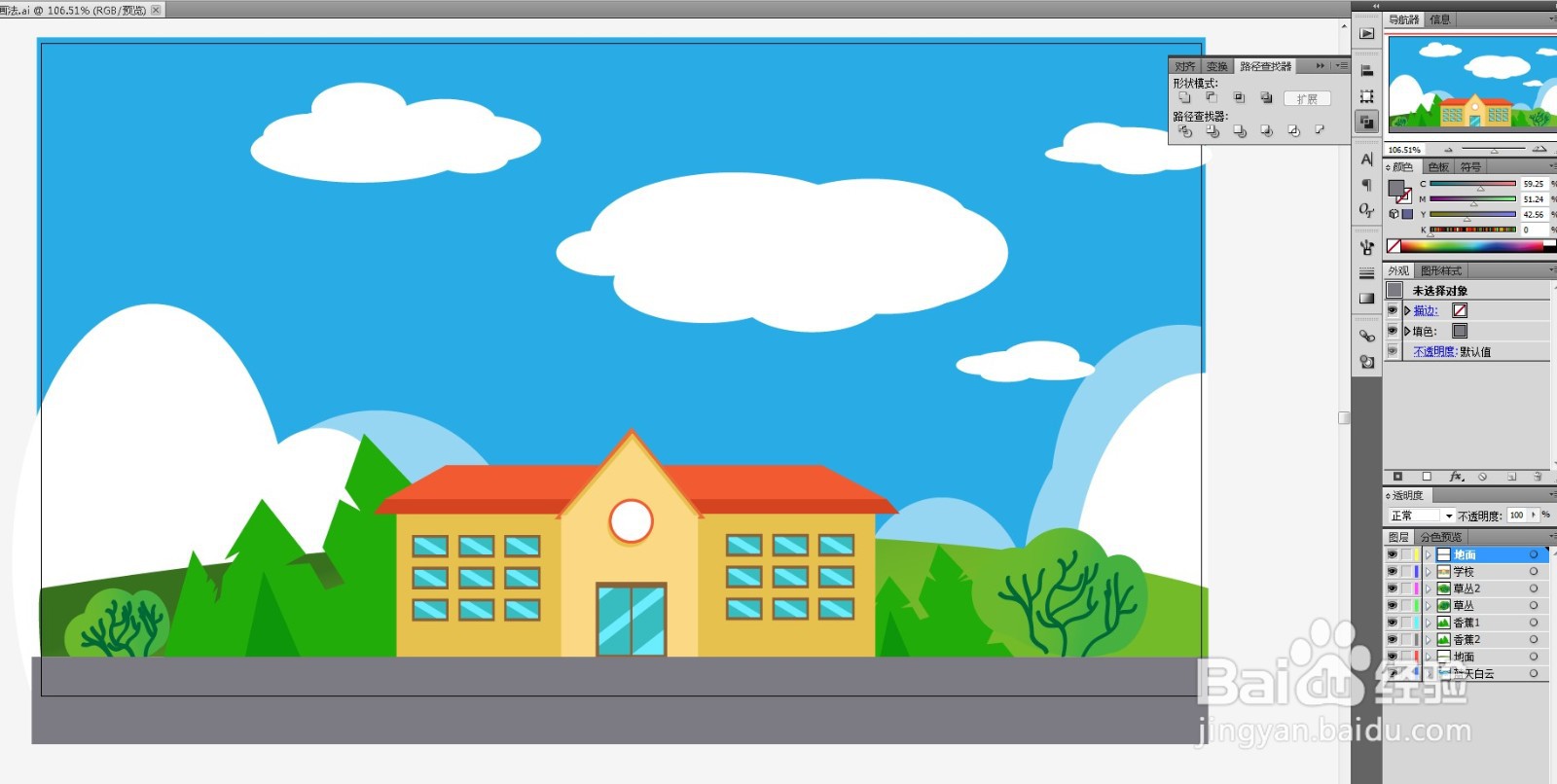
1、我们需要把这个素材的动态全部命名,然后分图层保存
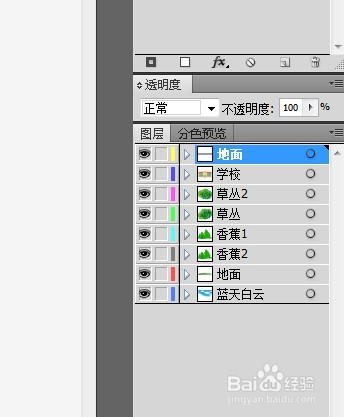
1、然后关闭ai,打开ae
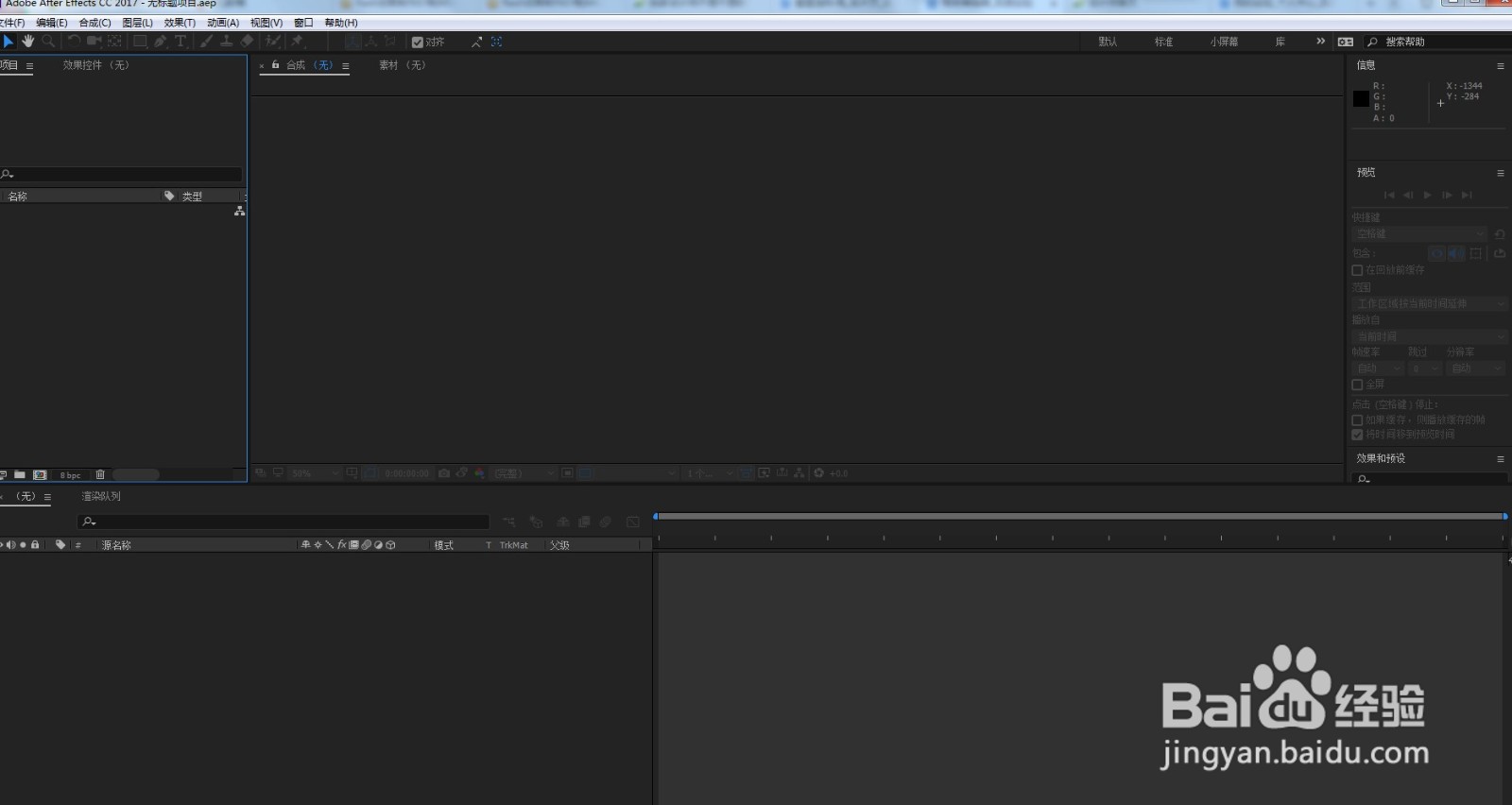
1、新建一个合成
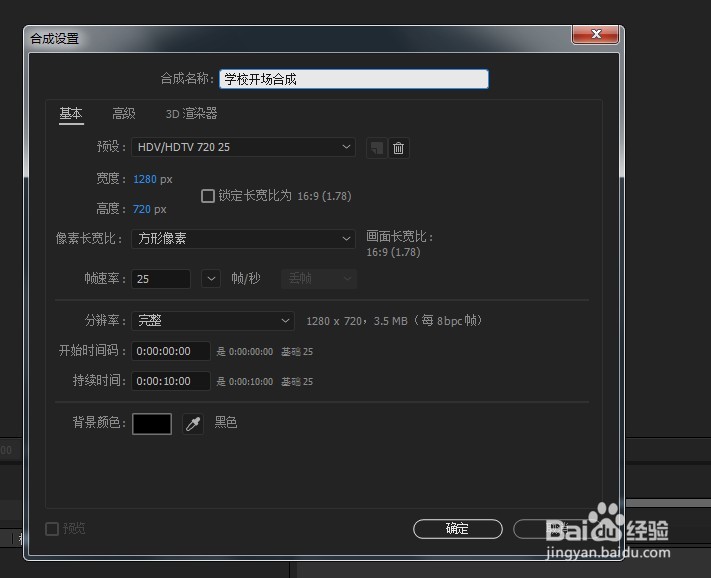
1、在项目素材中双击导入素材
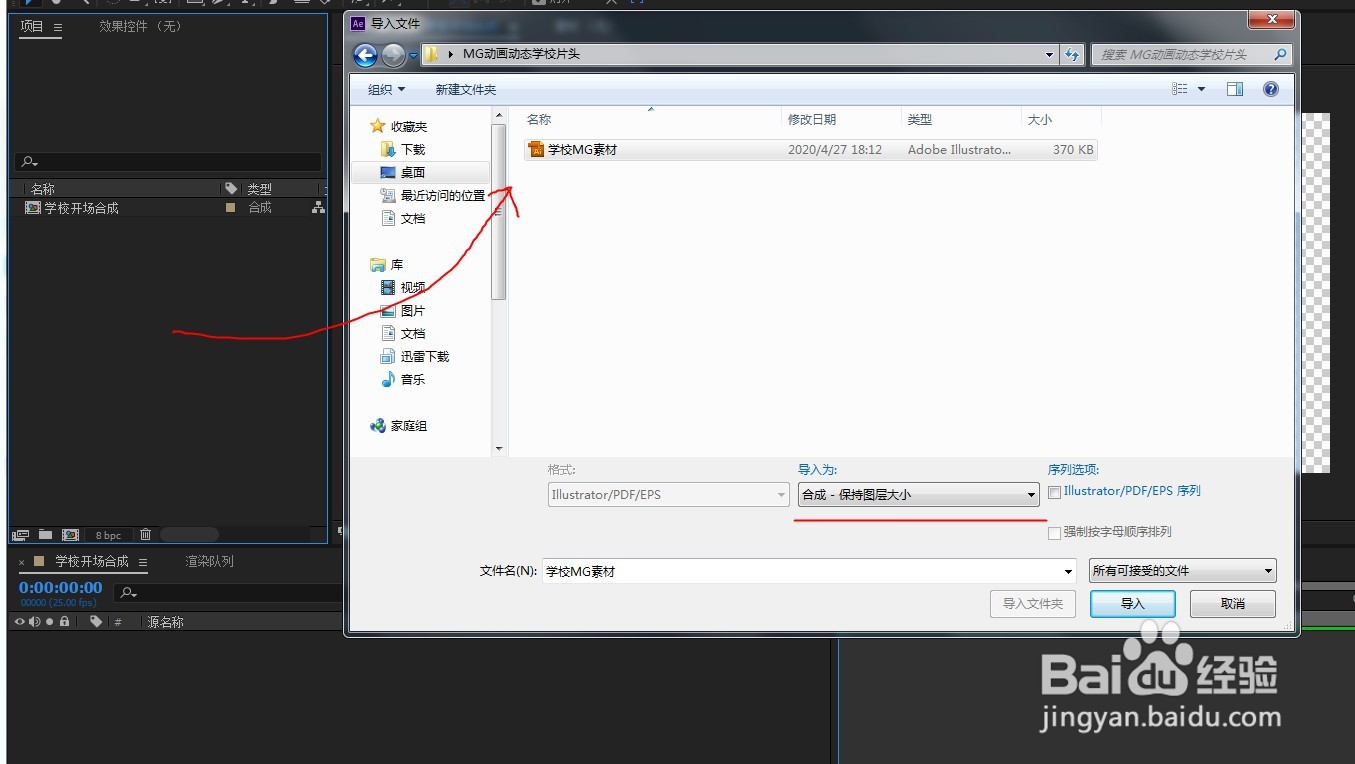
1、双击可以看到,学校素材已经导入进去了
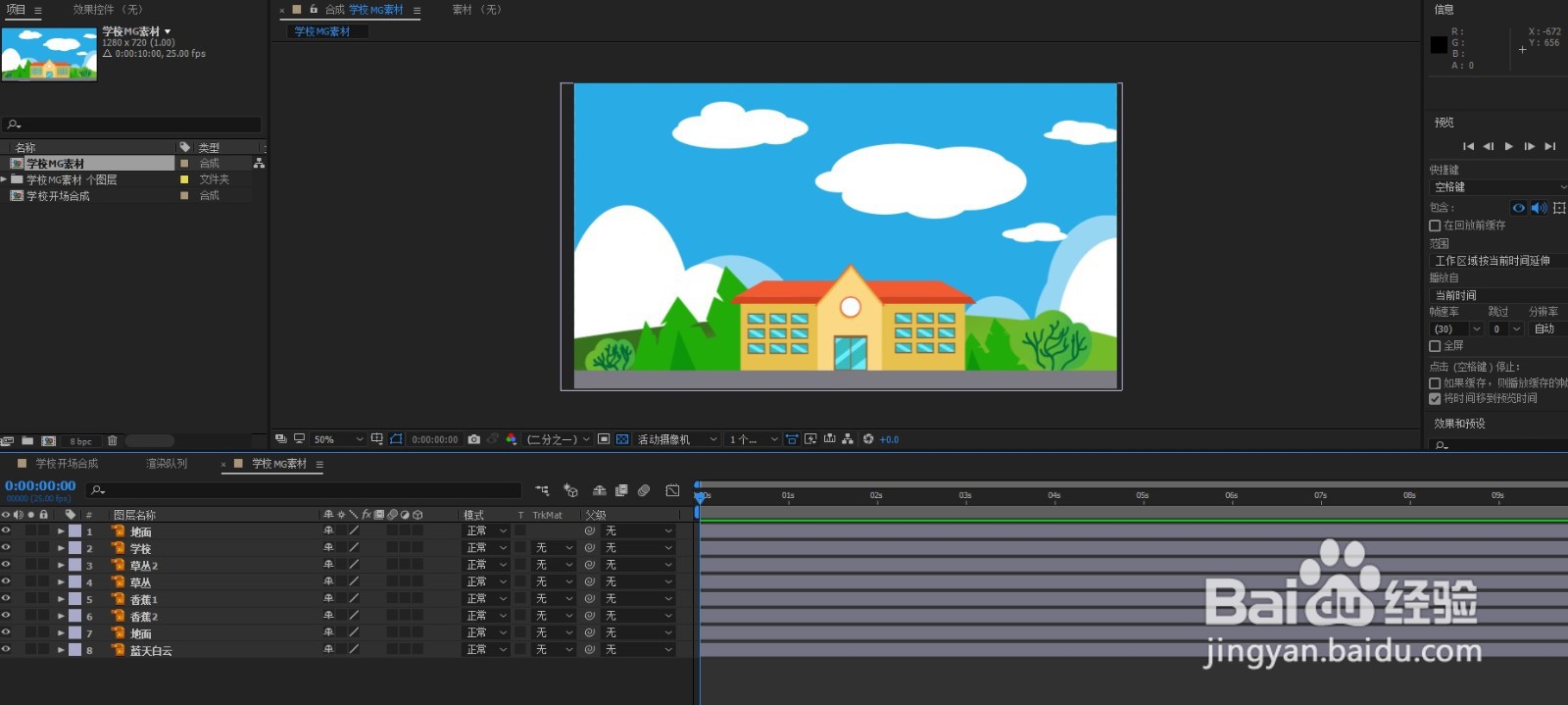
1、蓝天是先出来的,所以我们给他添加第一个帧,然后后面再设置几个帧,
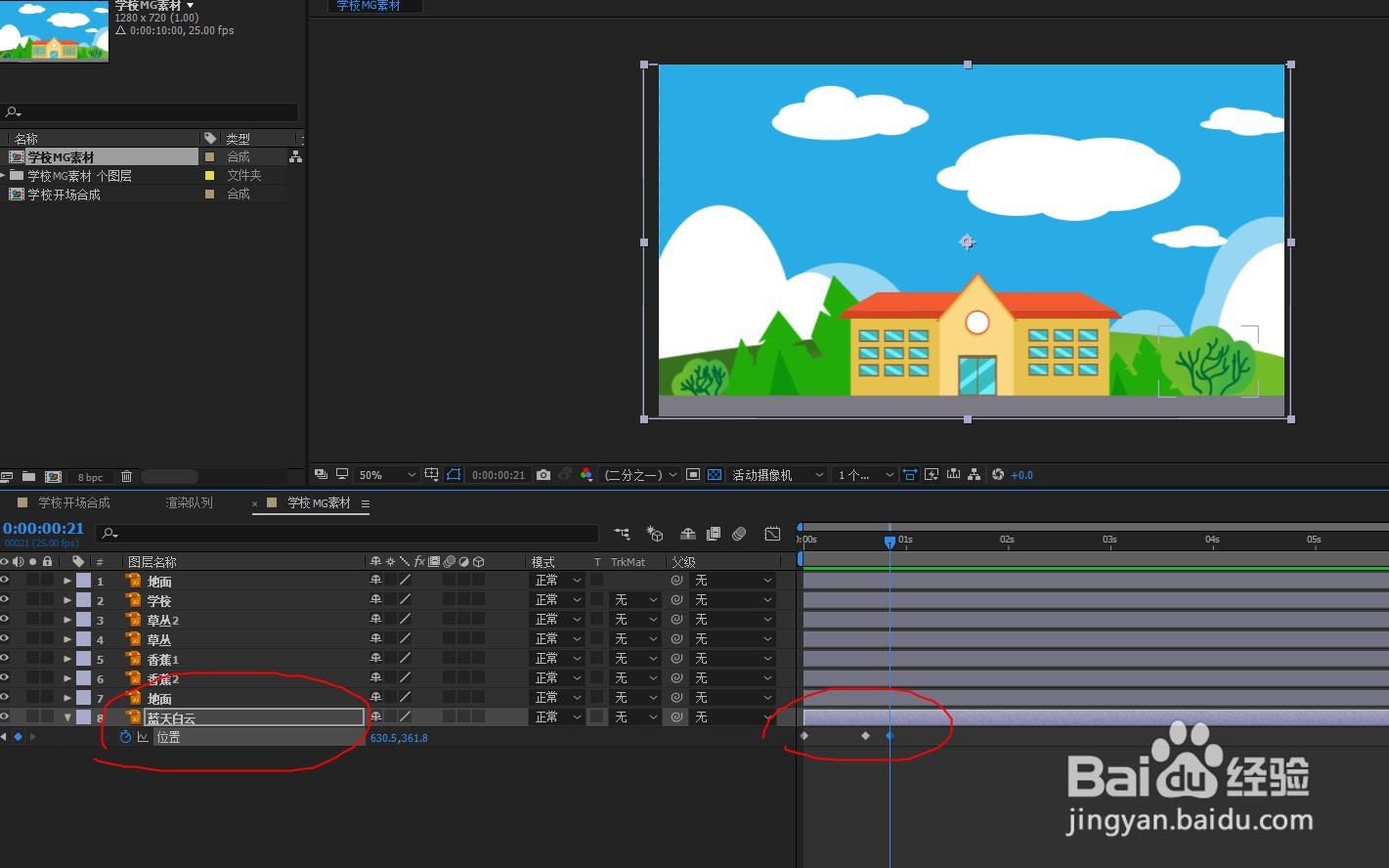
1、把初始位置设置到底下,
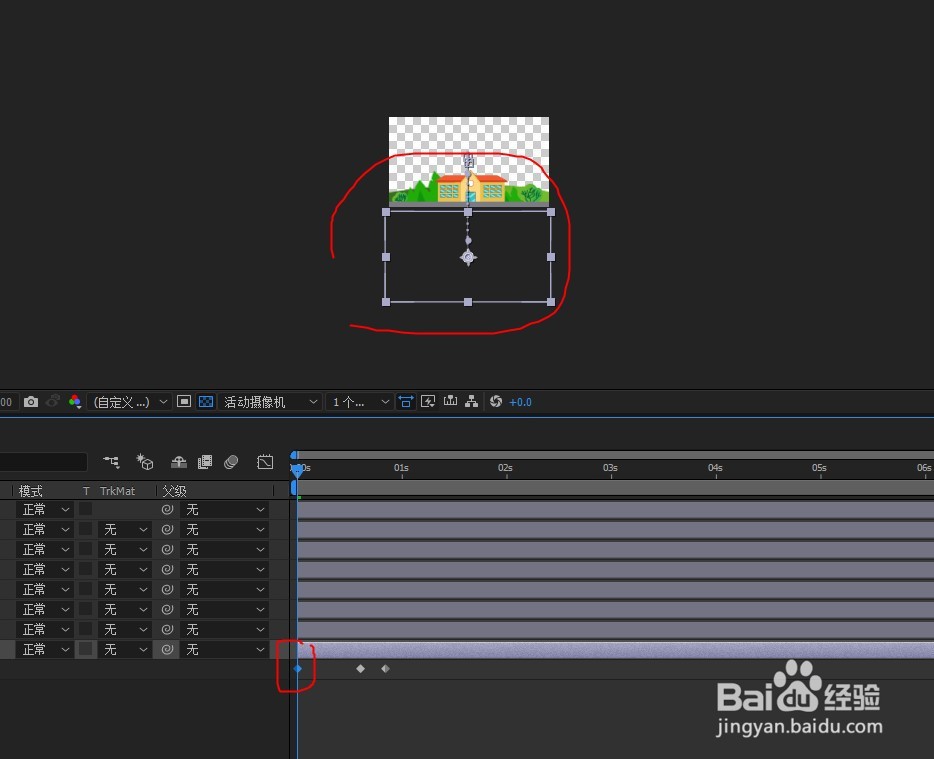
1、给各个图层添加时间秒表
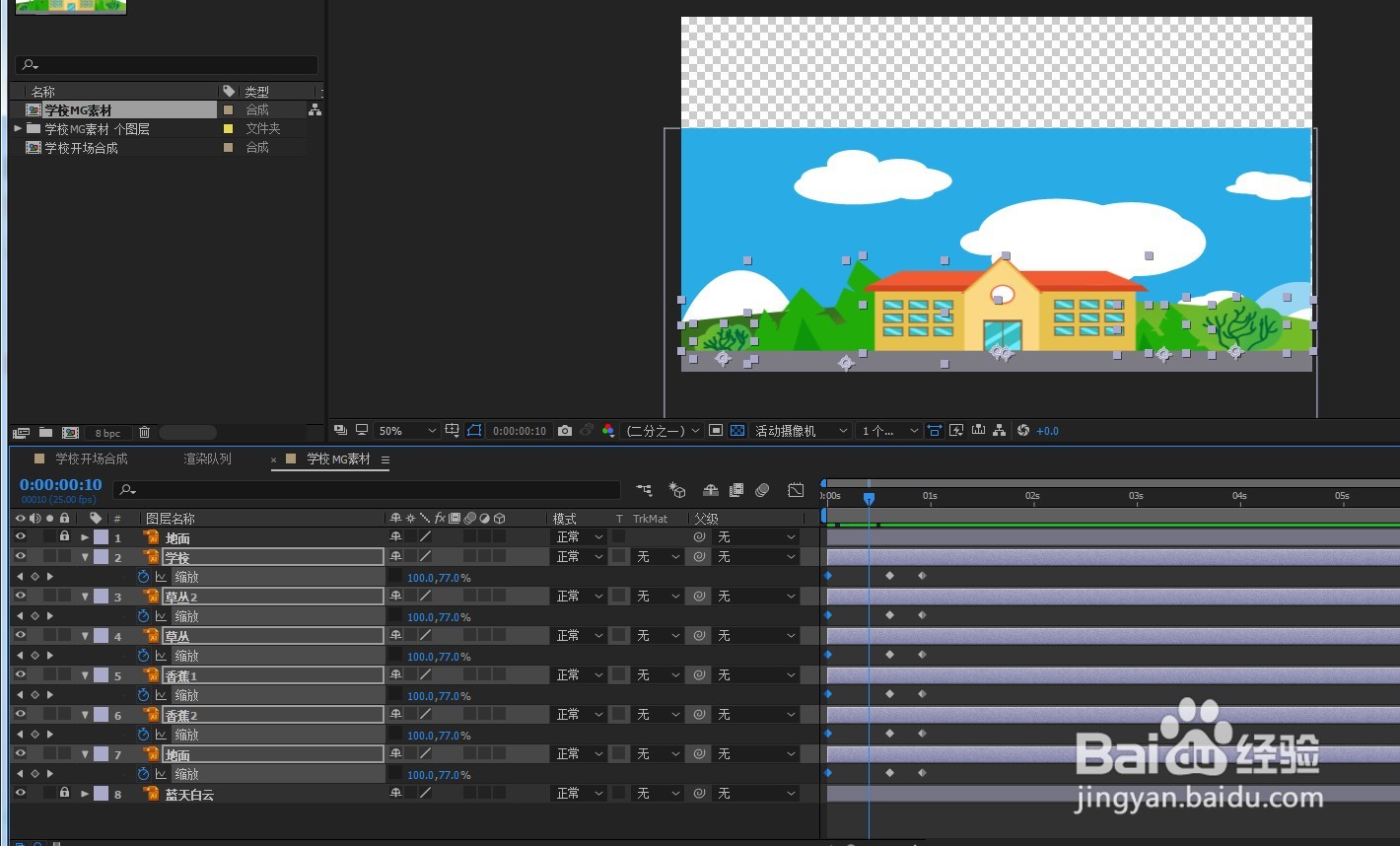
1、把每个图层的位置相对往后拖动,制作出错落效果。
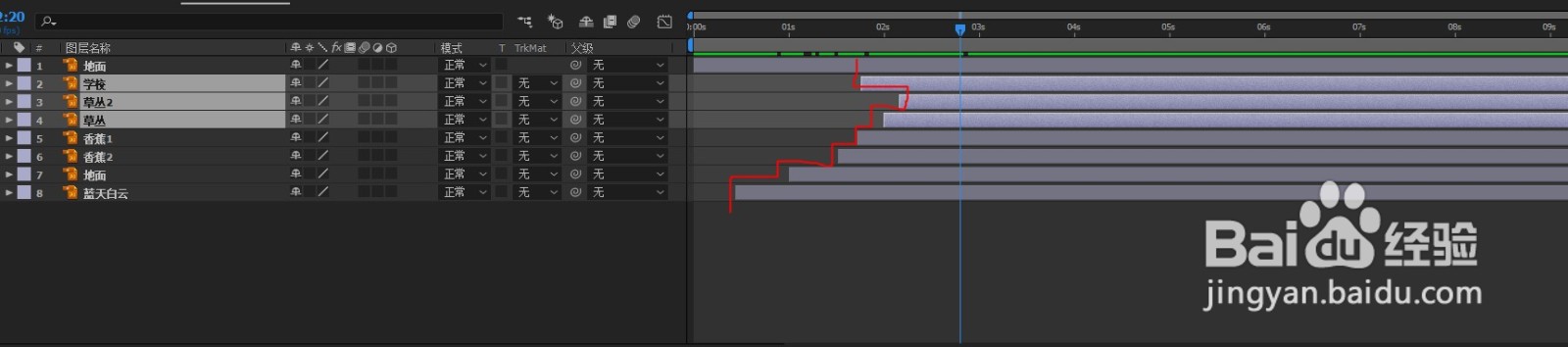
1、回到舞台,给主要的合成添加个白色的背景,然后把学校的合成拖入到图层中
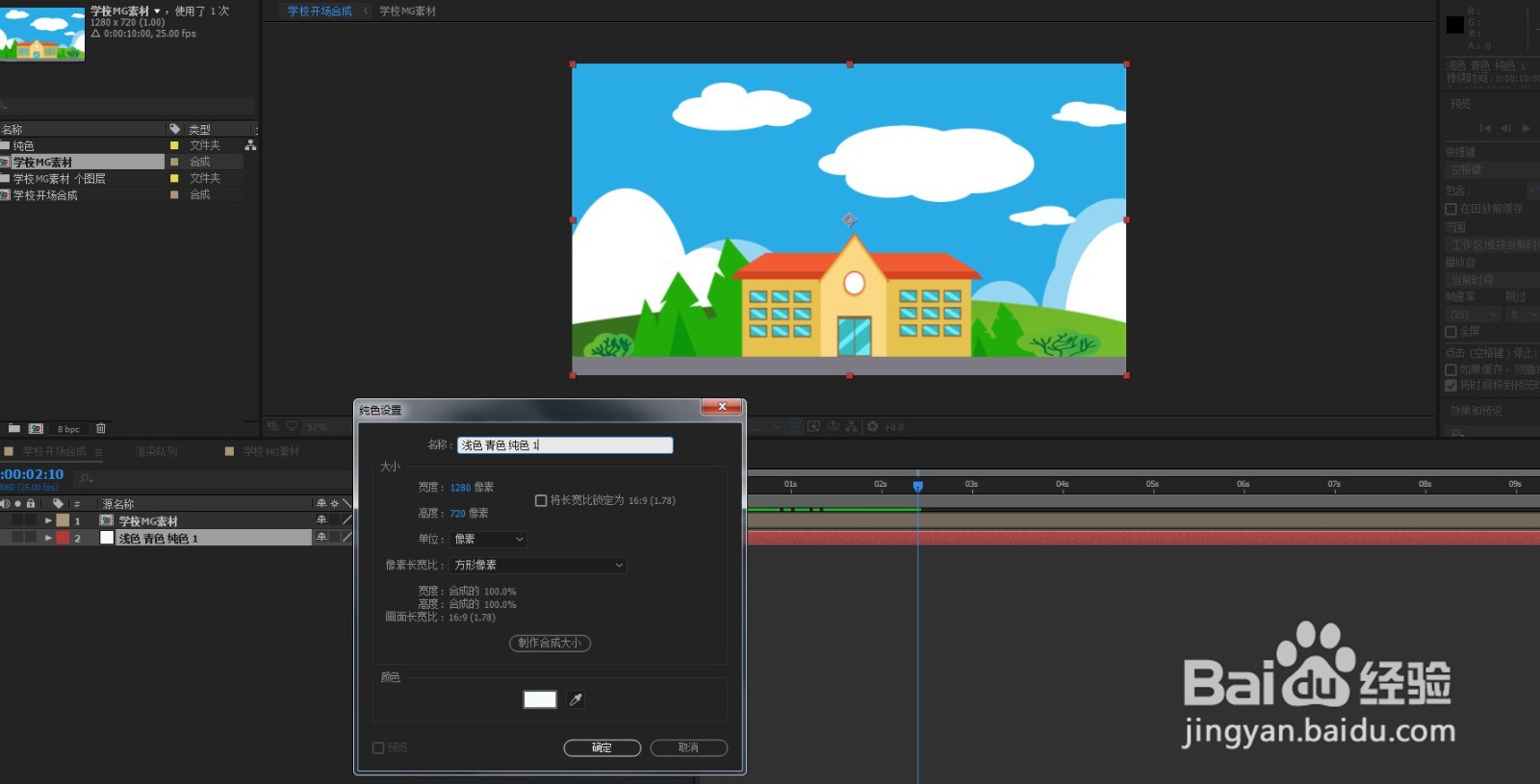
1、然后点文字工具

1、在动画中输入文字,然后动画就制作完毕了。

声明:本网站引用、摘录或转载内容仅供网站访问者交流或参考,不代表本站立场,如存在版权或非法内容,请联系站长删除,联系邮箱:site.kefu@qq.com。
阅读量:137
阅读量:63
阅读量:81
阅读量:62
阅读量:117